-Подписка по e-mail
-Цитатник
АНЕКДОТЫ ОТ КОРОЛЕВЫ РУССКОГО ЮМОРА Надежда Тэффи (урожденная Лохвицкая, по мужу &md...
100 фильмов - (0)100 фильмов с непредсказуемой развязкой! Приятного просмотра Читать далее
Михаил Юрьевич Лермонов - (0)Михаил Юрьевич Лермонтов... Михаил Юрьевич Лермонтов (1814 - 27.06.1841), русский поэт, проза...
О древних шумерах - (0)АНУНАКИ! КТО ЭТО ТАКИЕ! ДОКУМЕНТАЛЬНЫЙ ФИЛЬМ! АНУННАКИ. Документальный фильм о людях дре...
Удаляем фон с картинки онлайн - (0)Удаляем фон с картинки онлайн Всем здравствуйте...)) Сегодня я расскажу, как онлайн можно уд...
-Метки
-Рубрики
- Армия (44)
- Петергоф (40)
- Путешествия по странам (18)
- США (4)
- Люксенбург (2)
- Норвегия (2)
- Франция (1)
- Швеция (1)
- Личности 3 Из истории (12)
- Артисты (189)
- Артисты кино (50)
- Артисты кино 2 (64)
- Певцы и артисты театра (54)
- Аудиокниги (392)
- Детектив русский 2 (скачать) (51)
- Детектив русский 3 скачать (13)
- Детектив зарубежный (скачать) (50)
- Детектив зарубежный - 2 (42)
- Детектив русский (скачать) (39)
- История (скачать) (8)
- Классика (скачать) (11)
- Книги не ауди (16)
- Мистика (7)
- Позновательное (скачать) (10)
- Приключения (11)
- Приключения (скачать) (20)
- Радиоспектакли (8)
- Фантастика зарубежная (скачать) (40)
- Фантастика русская (скачать)-2 (9)
- Фантастика русская (скчать) (49)
- Воспитание, образование (34)
- Русий язык (24)
- Вторая мировая война (35)
- Города (52)
- Животные (149)
- Другие (46)
- Кошки, собаки (46)
- Птицы (13)
- Здоровье (50)
- Здоровье-2 (18)
- Интересно (52)
- Интересно - 2 (60)
- Исскуство (376)
- Балет (30)
- Спектакли (3)
- Другое (31)
- Иностранные художники (50)
- Иностранные художникм 2 (51)
- Композиторы (13)
- Открытки (6)
- Писатели и поэты (50)
- Писатели и поэты - 2 (25)
- Русские художники (55)
- Русские художники-2 (20)
- Фото (39)
- История (329)
- Лабиринты истории (9)
- История России (86)
- Личность в истории (23)
- Первые Романовы (12)
- Российская монархия, портреты (21)
- Современная Россия (18)
- История древнего мира (96)
- Гипотезы (30)
- История зарубежная (22)
- Картинки разные (12)
- Катастрофы (18)
- Компьютер (696)
- 3D iClone (23)
- Linux (8)
- BIOS (9)
- Google (1)
- hosts (2)
- Portable (8)
- ProShow Producer (11)
- WiFi (12)
- Word (14)
- Безопасность (51)
- Безопасность 2 (14)
- Браузеры (35)
- Генераторы (11)
- Графика (42)
- Графические редакторы (14)
- Гриперссылка (3)
- Детали (13)
- Драйверы (6)
- Интернет (31)
- Конвертеры (9)
- Кошельки (6)
- Наука (31)
- О закрытых сайтах (22)
- Облачные хранилища (9)
- Оффис (7)
- Практика (40)
- Программы (50)
- Программы - 2 (45)
- Работа с видео, аудио (44)
- Реестр (4)
- Система (39)
- Советы (40)
- Ссылки (43)
- Чистилки (12)
- Криминал (44)
- ЛиРу (230)
- Вставка в пост, коментарий (12)
- Уроки по ВК (5)
- Плейеры (20)
- Схемы (10)
- Текст (2)
- Уроки (44)
- Уроки от Любаши (79)
- Флеш-бродилки (20)
- Личности (68)
- Гении и злодеи (15)
- Личности-2 (45)
- Мастер-класс (41)
- Декупаж (21)
- Для творчества (3)
- Оригами (10)
- Музыка (446)
- Джаз (24)
- Певцы (4)
- Фокстрот (2)
- Классическая (9)
- Коладжи (32)
- Композиторы (11)
- Песни (73)
- Романсы (50)
- Романсы-2 (49)
- Ретро-музыка (16)
- Сборники музыки (75)
- Танго (40)
- Уроки по музыке (16)
- Музыкальные открытки (4)
- Наука (47)
- Гипотезы (16)
- Космос (19)
- Учёные (5)
- Наша дача (19)
- Нужные сайты (11)
- О растениях (29)
- Лекарственные (7)
- Паранормальные явления (144)
- Время (4)
- Загадки прошлого (34)
- НЛО (35)
- Пророчества (24)
- Секретное (28)
- По миру (54)
- Виртуальная экскурсия (6)
- По миру - 2 (56)
- Полезная (49)
- Политика (260)
- Россия-2 (42)
- Англия (6)
- Армения (5)
- Европа (4)
- Германия (2)
- Швеция (1)
- Беларуссия (6)
- Израиль (4)
- Китай (5)
- Политики (13)
- Польша (3)
- Прибалтика (5)
- Россия (50)
- США (28)
- Турция (5)
- Украина (48)
- Япония (4)
- Почта (29)
- Природа (52)
- Водопады (5)
- Горы (13)
- Созвездия (1)
- Рассказы, эссе, притчи и пр. (132)
- Афоризмы, цитаты (13)
- Легенды (3)
- Пословицы (4)
- Притчи (33)
- Рассказы (50)
- Сказки (9)
- Стихи (14)
- Религия (159)
- Из библии и не только (40)
- Иконы (11)
- Патриархи (8)
- Праздники (19)
- Храмы, церкви (50)
- Храмы, церкви 2 (11)
- Социалогия (26)
- Психология (13)
- Социальные сети (16)
- вконтакте (8)
- сеть 100kursov (6)
- Статистика (4)
- Тайны (45)
- Клады (9)
- Телевидение (105)
- Кино-3 (9)
- Зарубежное кино (4)
- Кино (18)
- Кино-2 (49)
- Мультфильмы (4)
- Фильмы исторические (11)
- Филосовская (24)
- Хор "Вдохновение" (9)
- Цитаты (43)
- Экономика (26)
- Юмор (330)
- Улыбнитесь (9)
- Ефим Шифрин (8)
- Раневская Фаина (3)
- Михаил Задорнов (2)
- Александр Иванов (3)
- Анекдоты (99)
- Аркадий Райкин (3)
- Аткрытки (65)
- Братья Пономаренко (1)
- Ветров (1)
- Видеоюмор (6)
- Владимир Винокур (2)
- Генадий Хазанов (2)
- Демотиваторы (11)
- Дроботенко (2)
- Евгений Петросян (6)
- Елена Воробей (5)
- Елена Степаненко (12)
- Игорь Маменко (3)
- Измайлов (1)
- Клара Новикова (1)
- Котоматрица (12)
- Максим Галкин (3)
- Михаил Евдокимов (3)
- Михаил Задорнов (11)
- Олег Акулич (1)
- Роман Карцев (3)
- Святослав Ещенко (1)
-Ссылки
-Музыка
- Оооофигенная музыка,спер у Интресс:)
- Слушали: 418102 Комментарии: 0
- Тихо плачет душа
- Слушали: 143034 Комментарии: 0
- Луи Армстронг. Блюз
- Слушали: 39 Комментарии: 0
- Музыка для души
- Слушали: 51745 Комментарии: 0
- Мишель Легран "Шербургские зонтики"
- Слушали: 114705 Комментарии: 0
-Приложения
- Музыкальный плеер
 Скачать музыку с LiveInternet.ruПростая скачивалка песен по заданным урлам
Скачать музыку с LiveInternet.ruПростая скачивалка песен по заданным урлам Всегда под рукойаналогов нет ^_^
Позволяет вставить в профиль панель с произвольным Html-кодом. Можно разместить там банеры, счетчики и прочее
Всегда под рукойаналогов нет ^_^
Позволяет вставить в профиль панель с произвольным Html-кодом. Можно разместить там банеры, счетчики и прочее ОткрыткиПерерожденный каталог открыток на все случаи жизни
ОткрыткиПерерожденный каталог открыток на все случаи жизни Я - фотографПлагин для публикации фотографий в дневнике пользователя. Минимальные системные требования: Internet Explorer 6, Fire Fox 1.5, Opera 9.5, Safari 3.1.1 со включенным JavaScript. Возможно это будет рабо
Я - фотографПлагин для публикации фотографий в дневнике пользователя. Минимальные системные требования: Internet Explorer 6, Fire Fox 1.5, Opera 9.5, Safari 3.1.1 со включенным JavaScript. Возможно это будет рабо
-Поиск по дневнику
-Постоянные читатели
-Статистика
Записей: 5623
Комментариев: 242
Написано: 7943
3 способа получить список установленных программ |
3 способа получить список установленных программ

Как получить список установленных программ в операционной системе Windows? Список установленных на компьютере программ можно получить несколькими способами.
В этой статье мы разберем три разных способа: с помощью командной строки, Windows PowerShell, и программы CCleaner. Список установленных программ будет сохранен на компьютере в текстовом файле.
Посмотреть список установленных программ можно непосредственно в операционной системе Windows. Также можно ознакомиться с данным списком установленных программ с помощью программ оптимизаторов или деинсталляторов (все установленные приложения вы увидите в окне программы).
Полный список установленных программ может понадобиться для следующих целей: для установки нужных программ, после установки (переустановки) операционной системы Windows, после покупки нового компьютера для того, чтобы не забыть установить все необходимые приложения, для выявления нежелательного программного обеспечения, которое проникло на компьютер без ведома пользователя.
Как посмотреть список установленных программ с помощью командной строки
Войдите в меню «Пуск», запустите командную строку от имени администратора, а затем ведите следующую команду:
WMIC
Далее нажмите на кнопку «Enter».
В зависимости от того, что вы хотите: посмотреть в окне интерпретатора командной строки список установленных приложений, или сохранить список установленных программ на компьютер в виде текстового файла, выполните соответствующие команды.
Для просмотра списка программ, введите следующую команду:
product get name,version
После ввода соответствующей команды, не забывайте нажать на клавишу «Enter». Подождите немного, потому что список установленных приложений сформируется не моментально. Вы увидите список установленных программ в виде таблицы.
Для сохранения списка программ на компьютере, введите команду:
/output:C:\appsfile.txt product get name,version
В таблице отображается имя программы и номер версии приложения.
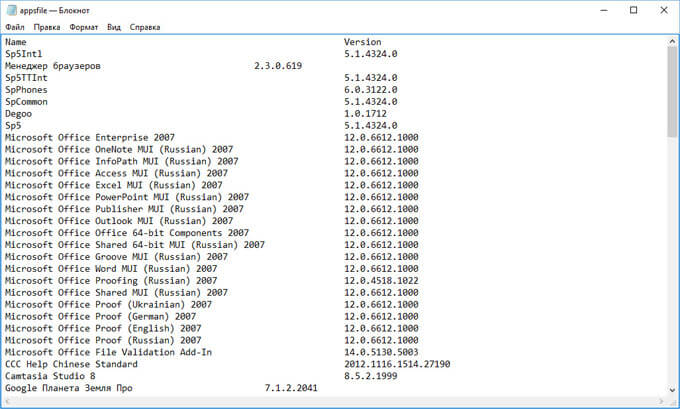
Обратите внимание, в этой команде выбрано сохранение текстового файла «appsfile» на диске «С». Вы можете выбрать другой диск на своем компьютере для сохранения файла в формате «TXT».
Как получить список установленных программ с помощью Windows PowerShell
В Windows 10, или в Windows 8, введите в поле поиска выражение «powershell» (без кавычек). Далее кликните правой кнопкой мыши по Windows PowerShell, а затем нажмите на пункт «Запустить от имени администратора».
В окне «Windows PowerShell» введите команду для отображения списка установленных программ:
Get-ItemProperty HKLM:\Software\Wow6432Node\Microsoft\Windows\CurrentVersion\Uninstall\* | Select-Object DisplayName, DisplayVersion, Publisher, InstallDate | Format-Table –AutoSize
Затем нажмите на клавишу «Enter».
Если вы хотите сразу получить список установленных программ в текстовом файле, введите эту команду:
Get-ItemProperty HKLM:\Software\Wow6432Node\Microsoft\Windows\CurrentVersion\Uninstall\* | Select-Object DisplayName, DisplayVersion, Publisher, InstallDate | Format-Table -AutoSize > C:\apps-list.txt
Нажмите на клавиатуре на клавишу «Enter».
В этой команде выбрано сохранение файла «apps-list» в формате «TXT» на диске «С».
В таблице вы увидите: имя приложения и версию программы.
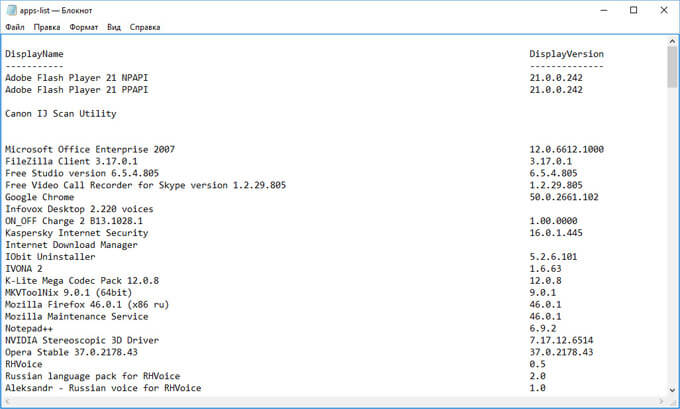
Для сохранения списка приложений полученных из магазина Windows, выполните в PowerShell следующую команду:
Get-AppxPackage | Select Name, PackageFullName | Format-Table -AutoSize > C:\store-apps-list.txt
Как сохранить список установленных программ в CCleaner
При помощи программы CCleaner можно сохранить список установленных на компьютере программ в файле текстового формата. Это самый простой способ получить список установленных программ.
Запустите программу CCleaner, далее войдите в раздел «Сервис», выберите пункт «Удаление программ», а затем нажмите на кнопку «Сохранить отчет…».
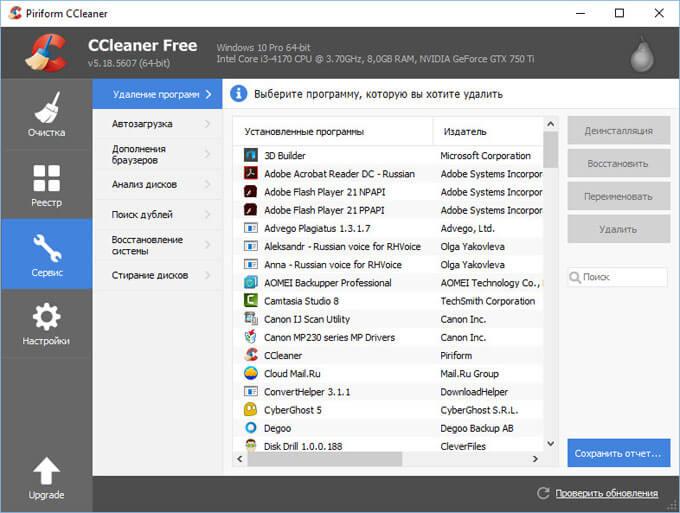
В открывшемся окне выберите место для сохранения текстового файла. По умолчанию, сохраненный файл имеет имя «install».
В файле собраны следующие сведения о программах: имя программы, издатель, дата установки, размер, версия.
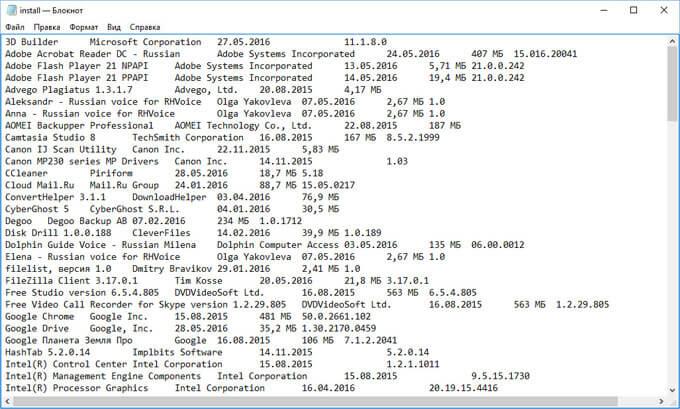
Заключение
При необходимости, пользователь может получить список программ, установленных на компьютере под управлением операционной системой Windows. Список установленных программ можно сохранить на компьютере в виде текстового файла при помощи командной строки, Windows PowerShell, программы CCleaner.
С уважением, Василий Прохоров
Серия сообщений "Программы - 2":
Часть 1 - Скачать IObit Driver Booster Pro + ключ
Часть 2 - Возможность бесплатно скачать сотни миллионов песен в МП-3.
...
Часть 22 - WinDjVu для просмотра файлов DjVu
Часть 23 - Бесплатная легальная раздача платных программ.
Часть 24 - 3 способа получить список установленных программ
Часть 25 - Лучшие торрент-клиенты.
Часть 26 - Сборник портативных программ AIDA64Portable
...
Часть 43 - РЕЙТИНГ ЛУЧШИХ ПРОГРАММ ДЛЯ ВОССТАНОВЛЕНИЯ ЖЁСТКОГО ДИСКА
Часть 44 - Какой виндовс лучше 7 или 10, 32 или 6
Часть 45 - Установка программ онлайн — 3 способа
| Комментировать | « Пред. запись — К дневнику — След. запись » | Страницы: [1] [Новые] |






